Mac에서 비디오에서 오디오 추출하는 가장 간단한 방법: 우클릭 메뉴 추출
Mac에서 비디오에서 오디오를 추출하는 것은 항상 번거로운 과정이었습니다. 이제 Folder Slice의 우클릭 메뉴 기능을 사용하면 한 번의 클릭으로 오디오를 추출하여 작업 효율성을 높일 수 있습니다.
콘텐츠 크리에이터로서 저는 자주 비디오 콘텐츠를 다룹니다.
이전에는 오디오 추출을 위해 편집 소프트웨어에서 내보내거나 변환 도구를 사용해야 했습니다.
두 방법 모두 시간이 많이 소요되어 항상 번거롭다고 느꼈습니다.
파일을 선택하고 우클릭한 다음 "오디오 추출"을 선택하여 현재 폴더에 오디오 파일을 일괄 추출할 수 있다면 좋지 않을까요?
그래서 이 기능을 개발했습니다.
비디오 파일을 선택하고 우클릭 메뉴에서 "오디오 추출"을 선택하기만 하면 오디오가 추출됩니다 - 정말 간단합니다!
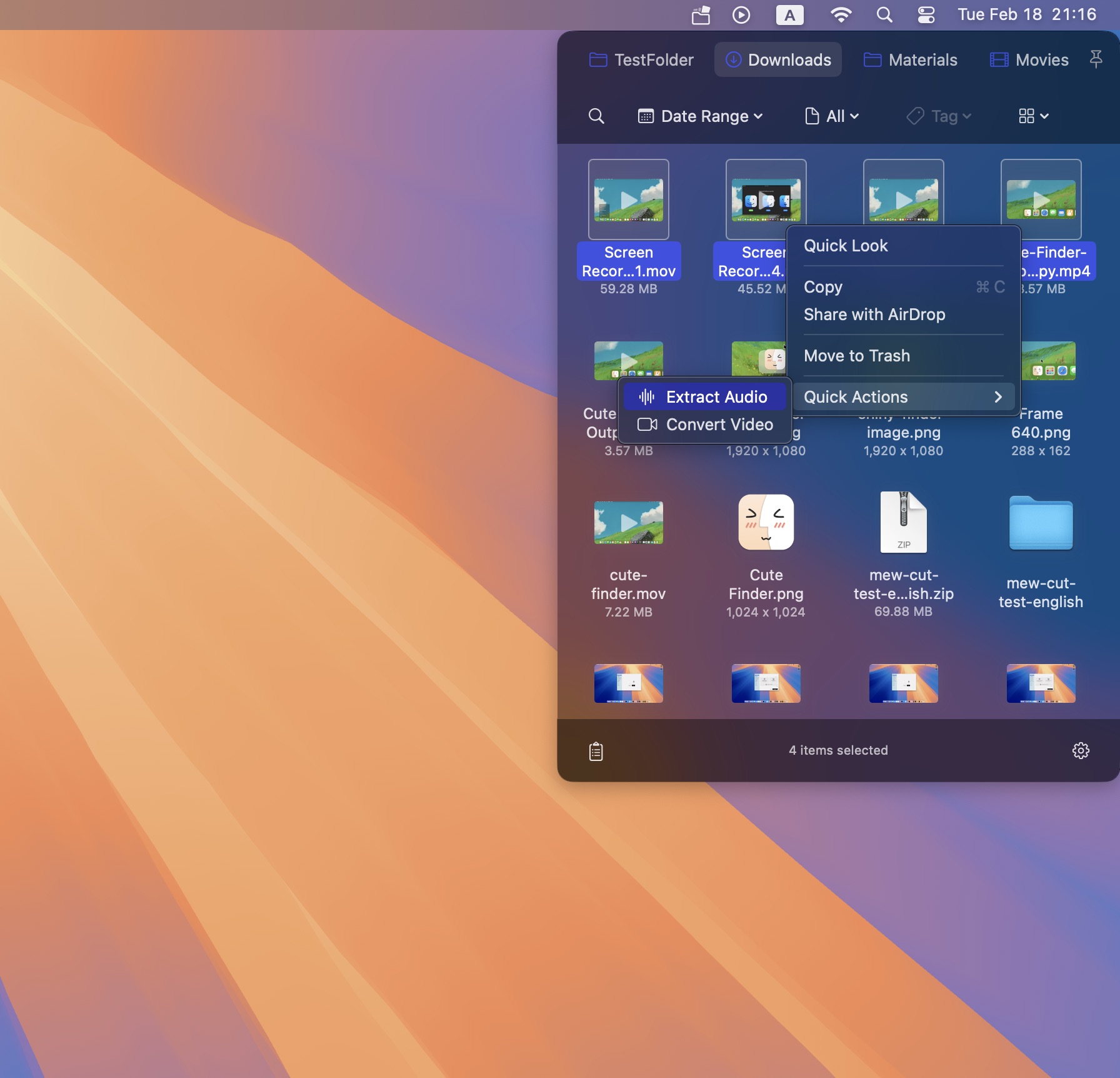
너무 많거나 큰 비디오가 있어도 걱정하지 마세요 - 과도한 리소스 사용을 방지하기 위해 작업 대기열을 추가하여 무거운 작업이 하나씩 처리되도록 했습니다.
파일이 처리되는 동안 다른 작업을 진행할 수 있으며 모든 것이 조용히 완료됩니다.
이제 Folder Slice가 제공하는 이 빠른 기능으로 오디오 추출을 효율적으로 완료하고 창작 작업에 귀중한 시간을 절약할 수 있습니다!
사용 가이드
세 가지 간단한 단계로 오디오 추출을 완료하세요:
- 하나 또는 여러 비디오 파일 선택
- 우클릭하여 "빠른 작업" 선택
- "오디오 추출" 옵션 클릭
추출된 오디오 파일은 원본 비디오 디렉토리에 WAV 형식으로 자동 저장됩니다.
지금 Mac App Store에서 Folder Slice를 다운로드하고 비디오에서 오디오를 추출하는 가장 빠른 방법을 경험해 보세요.